Gegevens migreren van Oracle naar Azure Cosmos DB voor Apache Cassandra-account met behulp van Arcion
VAN TOEPASSING OP: Cassandra
API voor Cassandra in Azure Cosmos DB is een uitstekende keuze geworden voor bedrijfsworkloads die worden uitgevoerd op Oracle om redenen zoals:
Betere schaalbaarheid en beschikbaarheid: Hiermee worden single points of failure, betere schaalbaarheid en beschikbaarheid voor uw toepassingen geëlimineerd.
Aanzienlijke kostenbesparingen: u kunt kosten besparen met Azure Cosmos DB, waaronder de kosten van VM's, bandbreedte en eventuele toepasselijke Oracle-licenties. Daarnaast hoeft u de datacenters, servers, SSD-opslag, netwerken en elektriciteitskosten niet te beheren.
Geen overhead voor het beheren en bewaken: Als volledig beheerde cloudservice verwijdert Azure Cosmos DB de overhead van het beheren en bewaken van talloze instellingen.
Er zijn verschillende manieren om databaseworkloads van het ene naar het andere platform te migreren. Arcion is een hulpprogramma dat een veilige en betrouwbare manier biedt om geen downtimemigratie van andere databases naar Azure Cosmos DB uit te voeren. In dit artikel worden de stappen beschreven die nodig zijn voor het migreren van gegevens van de Oracle-database naar Azure Cosmos DB voor Apache Cassandra met behulp van Arcion.
Notitie
Dit aanbod van Arcion is momenteel in bètaversie. Neem voor meer informatie contact op met hen op de ondersteuning van Arcion
Voordelen van het gebruik van Arcion voor migratie
De migratieoplossing van Arcion volgt een stapsgewijze benadering voor het migreren van complexe operationele workloads. Hier volgen enkele van de belangrijkste aspecten van het migratieplan zonder downtime van Arcion:
Het biedt automatische migratie van bedrijfslogica (tabellen, indexen, weergaven) van Oracle-database naar Azure Cosmos DB. U hoeft geen schema's handmatig te maken.
Arcion biedt replicatie van grote volumes en parallelle databases. Hiermee kunnen zowel de bron- als doelplatforms tijdens de migratie worden gesynchroniseerd met behulp van een techniek met de naam Change-Data-Capture (CDC). Met behulp van CDC haalt Arcion continu een stroom wijzigingen op uit de brondatabase (Oracle) en past deze toe op de doeldatabase (Azure Cosmos DB).
Het is fouttolerant en garandeert precies één keer dat gegevens worden geleverd, zelfs tijdens een hardware- of softwarefout in het systeem.
Het beveiligt de gegevens tijdens de overdracht met behulp van beveiligingsmethodologieën zoals TLS/SSL, versleuteling.
Het biedt services voor het converteren van complexe bedrijfslogica die is geschreven in PL/SQL naar equivalente bedrijfslogica in Azure Cosmos DB.
Stappen voor het migreren van gegevens
In deze sectie worden de stappen beschreven die nodig zijn voor het instellen van Arcion en het migreren van gegevens van de Oracle-database naar Azure Cosmos DB.
Voeg een beveiligingscertificaat toe vanaf de computer waarop u de Arcion-replicant wilt installeren. Dit certificaat is vereist door de Arcion-replicant om een TLS-verbinding tot stand te brengen met het opgegeven Azure Cosmos DB-account. U kunt het certificaat toevoegen met de volgende stappen:
wget https://cacert.omniroot.com/bc2025.crt mv bc2025.crt bc2025.cer keytool -keystore $JAVA_HOME/lib/security/cacerts -importcert -alias bc2025ca -file bc2025.cerou kan de Arcion-installatie en de binaire bestanden ophalen door een demo op de Arcion-website aan te vragen. U kunt ook een e-mailbericht naar het team verzenden.
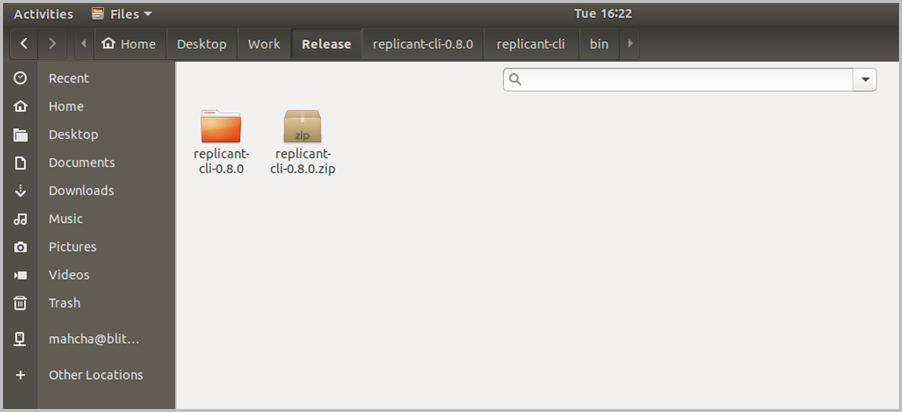
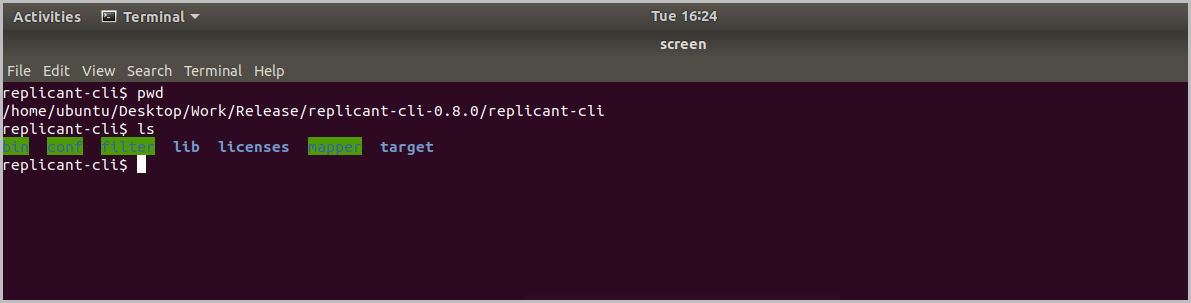
Stel vanuit de CLI-terminal de configuratie van de brondatabase in. Open het configuratiebestand met behulp van
vi conf/conn/oracle.ymlde opdracht en voeg een door komma's gescheiden lijst met IP-adressen van de oracle-knooppunten, poortnummer, gebruikersnaam, wachtwoord en eventuele andere vereiste gegevens toe. De volgende code toont een voorbeeldconfiguratiebestand:type: ORACLE host: localhost port: 53546 service-name: IO username: '<Username of your Oracle database>' password: '<Password of your Oracle database>' conn-cnt: 30 use-ssl: false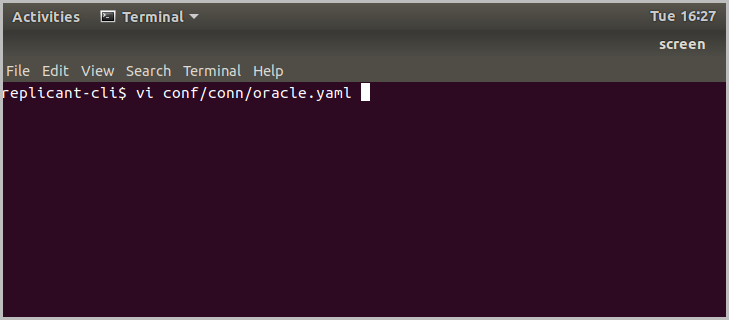
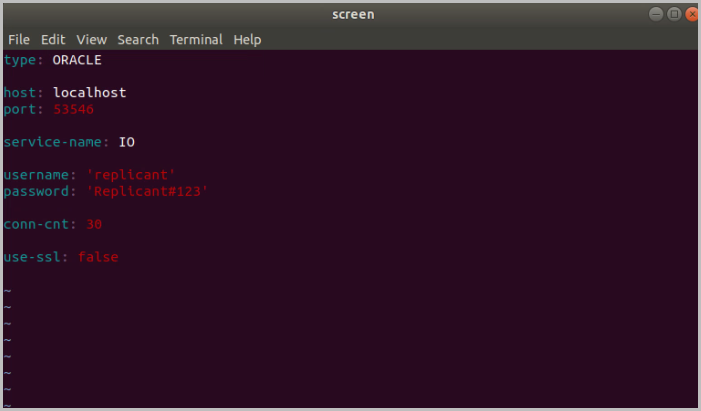
Nadat u de configuratiegegevens hebt ingevuld, slaat u het bestand op en sluit u het.
U kunt desgewenst het brondatabasefilterbestand instellen. Het filterbestand geeft aan welke schema's of tabellen moeten worden gemigreerd. Open het configuratiebestand met behulp van
vi filter/oracle_filter.ymlde opdracht en voer de volgende configuratiegegevens in:allow: - schema: “io_arcion” Types: [TABLE]Nadat u de details van het databasefilter hebt ingevuld, slaat u het bestand op en sluit u het.
Vervolgens stelt u de configuratie van de doeldatabase in. Voordat u de configuratie definieert, maakt u een Azure Cosmos DB voor Een Apache Cassandra-account. Kies de juiste partitiesleutel uit uw gegevens en maak vervolgens een Keyspace en een tabel om de gemigreerde gegevens op te slaan.
Voordat u de gegevens migreert, verhoogt u de doorvoer van de container naar de hoeveelheid die uw toepassing nodig heeft om snel te migreren. U kunt bijvoorbeeld de doorvoer verhogen naar 100000 RU's. Door de doorvoer te schalen voordat de migratie wordt gestart, kunt u uw gegevens in minder tijd migreren.
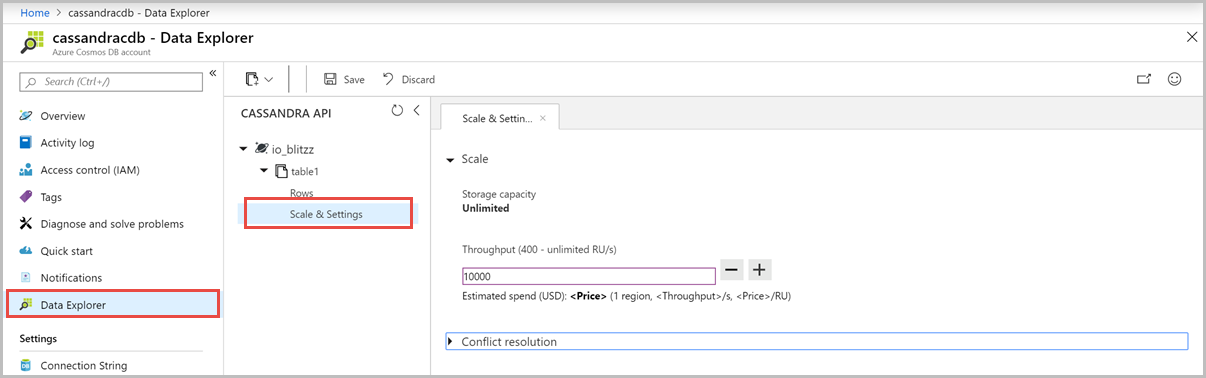
U moet de doorvoer verlagen nadat de migratie is voltooid. Op basis van de hoeveelheid gegevens die is opgeslagen en RU's die vereist zijn voor elke bewerking, kunt u een schatting maken van de doorvoer die is vereist na de gegevensmigratie. Zie Doorvoer voor containers en databases inrichten en RU/s schatten met behulp van de artikelen over capaciteitsplanners van Azure Cosmos DB voor meer informatie over het schatten van de vereiste RU's.
Haal het contactpunt, de poort, de gebruikersnaam en het primaire wachtwoord van uw Azure Cosmos DB-account op in het deelvenster Verbindingsreeks. U gebruikt deze waarden in het configuratiebestand.
Stel vanuit de CLI-terminal de configuratie van de doeldatabase in. Open het configuratiebestand met de
vi conf/conn/cosmosdb.ymlopdracht en voeg een door komma's gescheiden lijst met host-URI, poortnummer, gebruikersnaam, wachtwoord en andere vereiste parameters toe. Hier volgt een voorbeeld van de inhoud in het configuratiebestand:type: COSMOSDB host: `<Azure Cosmos DB account’s Contact point>` port: 10350 username: 'arciondemo' password: `<Your Azure Cosmos DB account’s primary password>' max-connections: 30 use-ssl: falseMigreer vervolgens de gegevens met behulp van Arcion. U kunt de Arcion-replicant uitvoeren in de modus Volledig of Momentopname :
Volledige modus : in deze modus blijft de replicant na de migratie actief en luistert deze naar wijzigingen in het Oracle-bronsysteem. Als er wijzigingen worden gedetecteerd, worden deze in realtime gerepliceerd op het Azure Cosmos DB-doelaccount.
Momentopnamemodus : in deze modus kunt u schemamigratie en eenmalige gegevensreplicatie uitvoeren. Realtime-replicatie wordt niet ondersteund met deze optie.
Met behulp van de bovenstaande twee modi kan de migratie zonder downtime worden uitgevoerd.
Als u gegevens wilt migreren, voert u vanuit de Arcion replicant CLI-terminal de volgende opdracht uit:
./bin/replicant full conf/conn/oracle.yaml conf/conn/cosmosdb.yaml --filter filter/oracle_filter.yaml --replace-existingDe replicant-gebruikersinterface toont de voortgang van de replicatie. Zodra de schemamigratie en momentopnamebewerking zijn voltooid, wordt de voortgang 100% weergegeven. Nadat de migratie is voltooid, kunt u de gegevens valideren in de Azure Cosmos DB-doeldatabase.
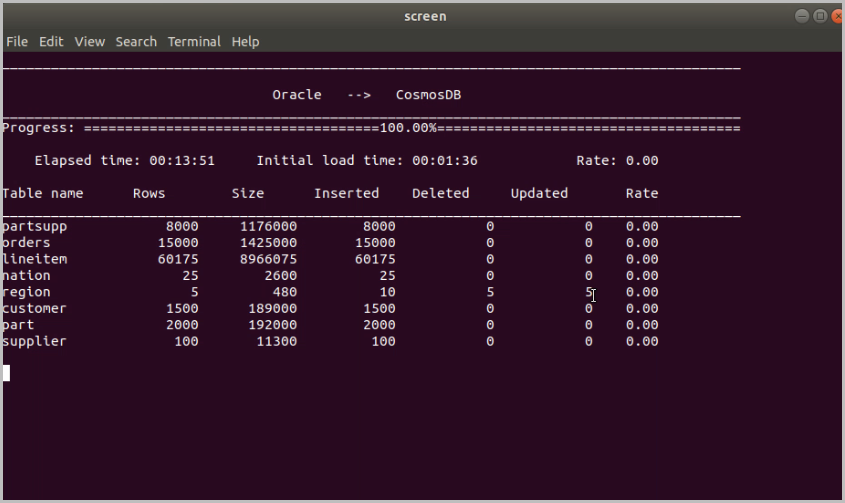
Omdat u de volledige modus voor migratie hebt gebruikt, kunt u bewerkingen uitvoeren zoals invoegen, bijwerken of verwijderen van gegevens in de Oracle-brondatabase. Later kunt u controleren of ze realtime worden gerepliceerd in de Azure Cosmos DB-doeldatabase. Zorg er na de migratie voor dat u de doorvoer verlaagt die is geconfigureerd voor uw Azure Cosmos DB-container.
U kunt de replicant elk punt stoppen en opnieuw opstarten met --resume switch. De replicatie wordt hervat vanaf het punt dat deze is gestopt zonder afbreuk te doen aan gegevensconsistentie. De volgende opdracht laat zien hoe u de cv-switch gebruikt.
./bin/replicant full conf/conn/oracle.yaml conf/conn/cosmosdb.yaml --filter filter/oracle_filter.yaml --replace-existing --resume
Zie de arcionreplicantdemo voor meer informatie over de gegevensmigratie naar de bestemming, realtimemigratie.